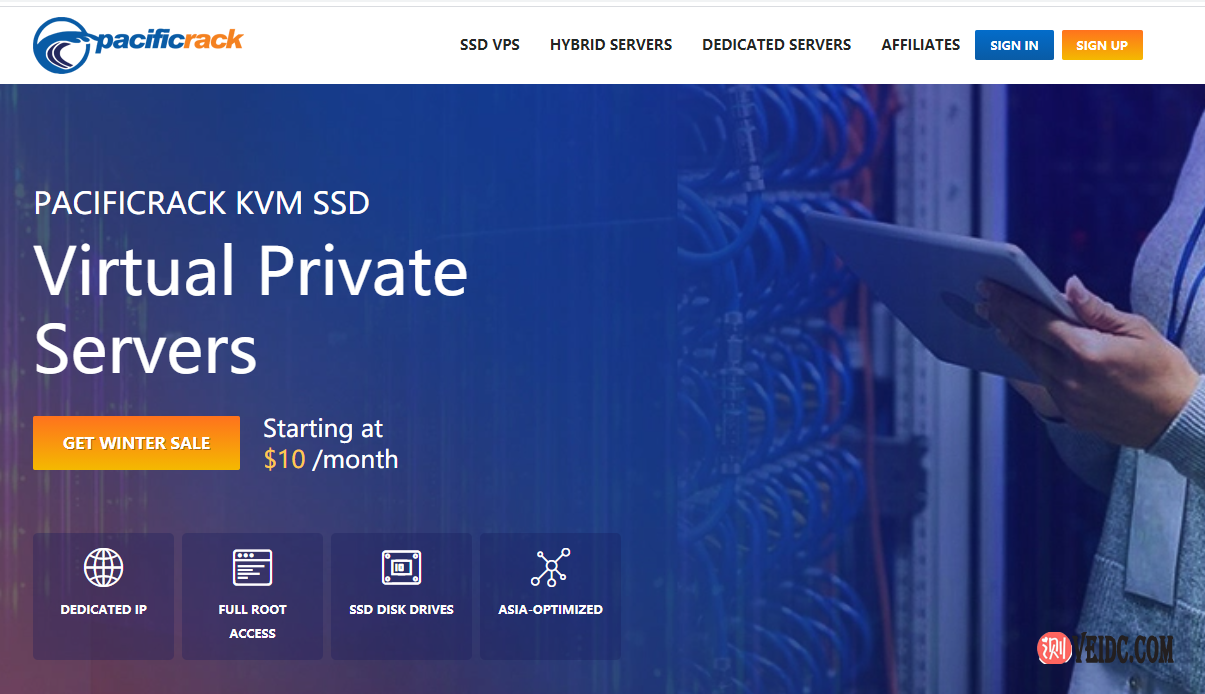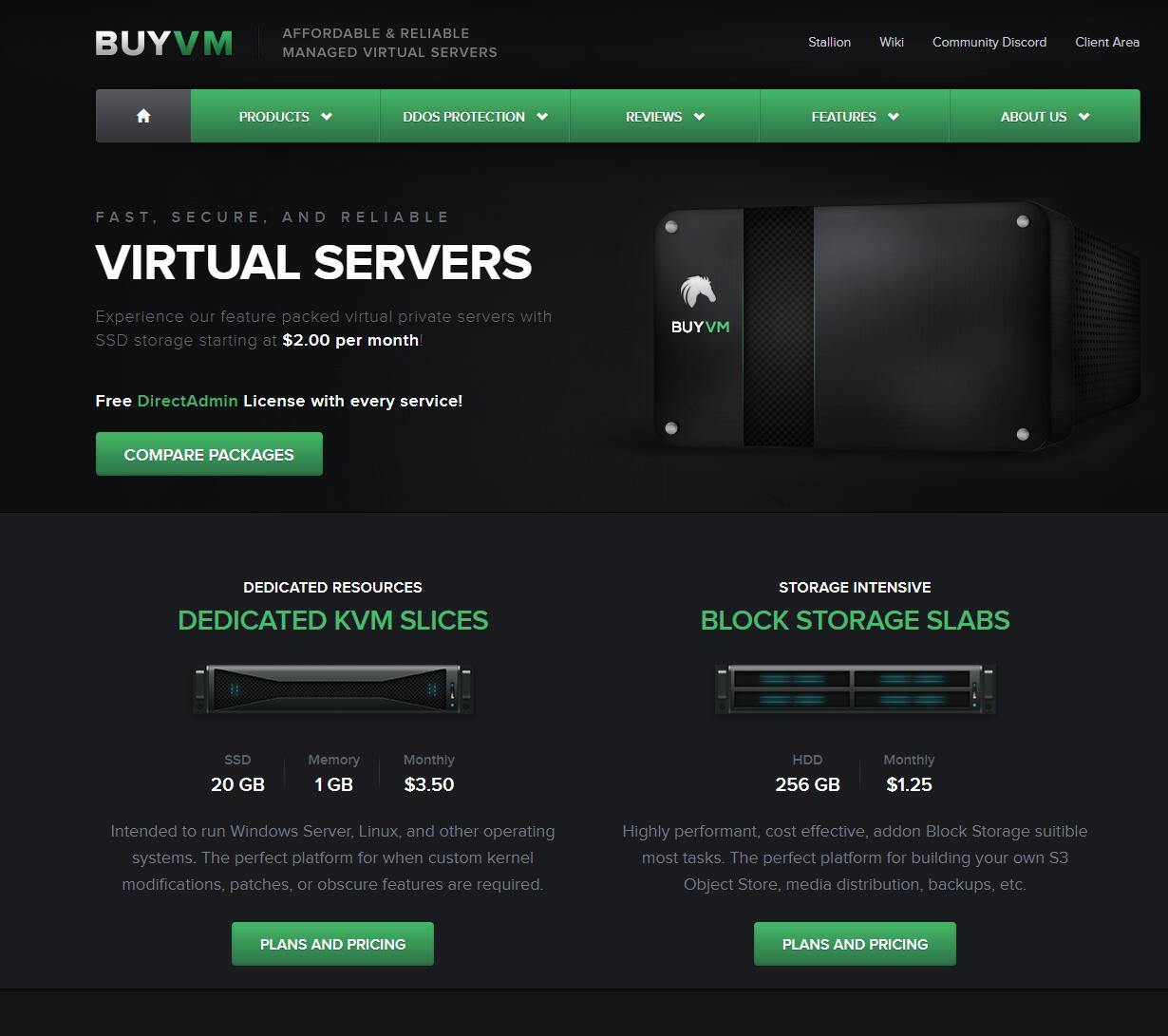BlueHost是美国最大的虚拟主机服务商之一,目前服务的域名数超过2百万,是建博客和中小型企业网站的极佳选择。支持30天内全额退款,30天之后按剩余月份返回余款。众所周知一直以来BlueHost因稳定性高和速度快等多种优势而受到国内外站长的青睐,当然还有一个独有的优势就是BlueHost主机支持全球CDN加速功能,可以更好的提升网站在全球不同地方的访问速度。
那么BlueHost主机如何开启CloudFlare CDN呢,其实BlueHost主机可以在cPanel控制面板中轻松开启CloudFlare CDN加速功能,今天就为大家简单介绍下。
Bluehost官网
1、登录BlueHost cPanel控制面板,在“软件”下面找到“CloudFlare ”点击进去;
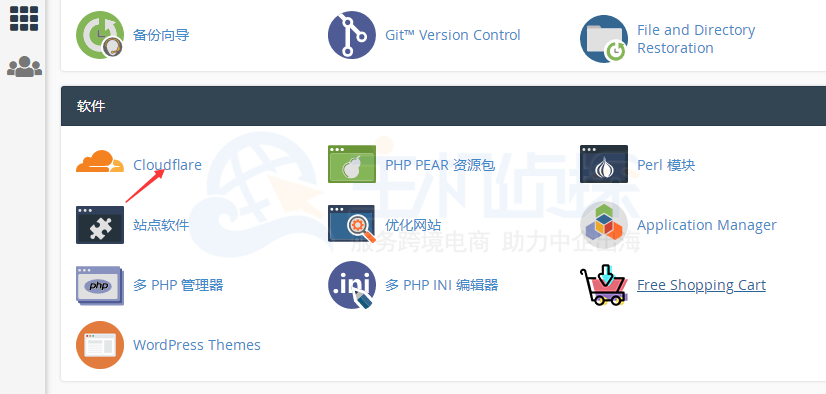
2、在下图页面创建您的免费帐户以使用CloudFlare创建帐户;如果您已有帐户则可以直接登录 ;
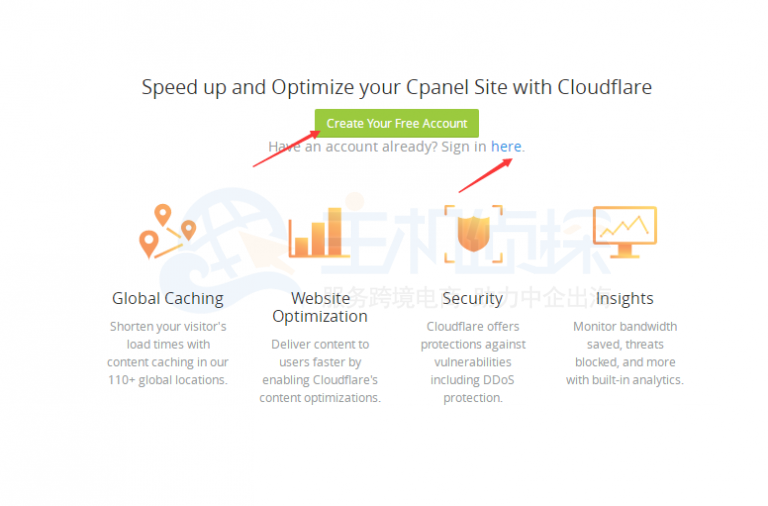
3、启用CloudFlare,请单击“使用完整区域设置配置域” ;
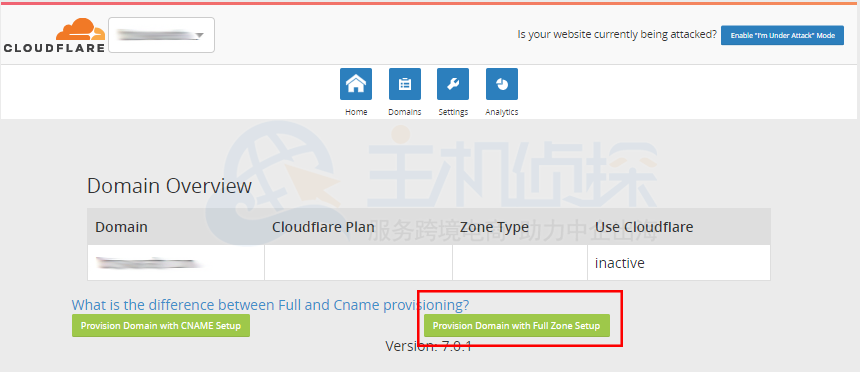
注意:在此配置中,您需要将域当前名称服务器更新为CloudFlare的名称服务器。这将使CloudFlare的名称服务器成为您域名的权威DNS。使用完整DNS设置时,整个网站的流量将通过CloudFlare进行路由,从而加快网站的加载速度。
4、更新域名的名称服务器,以便他们使用CloudFlare提供的名称服务器;
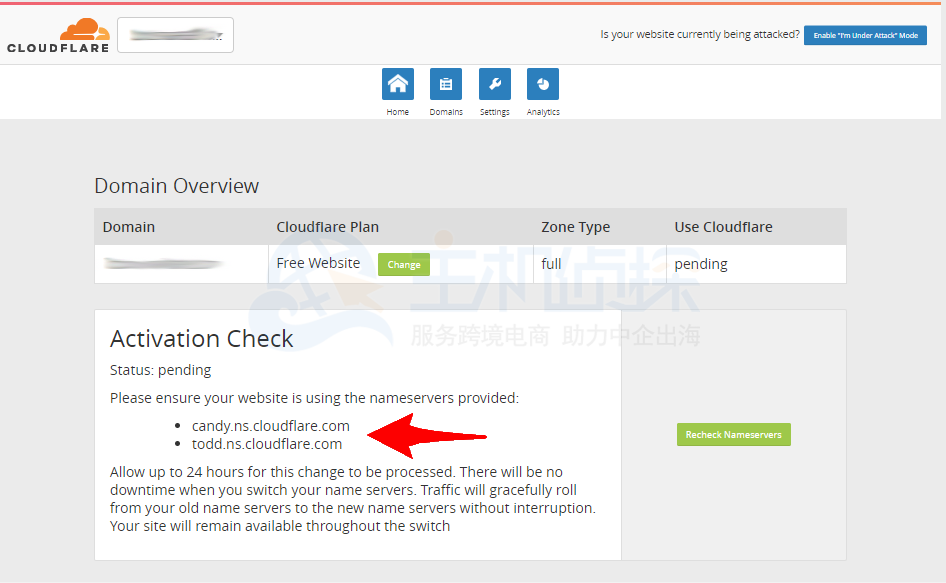
5、成功配置后,“ Use CloudFlare”列下的域状态将更改为“ active”。
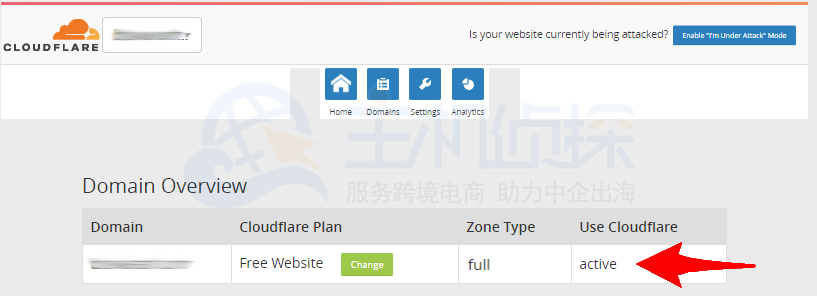
看完整个操作流程是不是觉得还是挺简单的,如果你还没有使用BlueHost CDN加速的朋友赶快操作起来吧。这个操作流程同样适合支持cPanel控制面板的不同美国主机,也许每个主机商控制面板界面会有少许差别,不过开启步骤都是差不多的。

 CNIDC测评
CNIDC测评